Режим не беспокоить в самсунге. Как дозвониться человеку, если он включил режим «Не беспокоить
Сейчас мы с вами рассмотрим настройки режима «Не беспокоить» на телефоне Android и сделаем так, чтобы вам могли дозвониться или написать сообщение избранные контакты.
Данная статья подходит для всех брендов, выпускающих телефоны на Android 9/8/7/6: Samsung, HTC, Lenovo, LG, Sony, ZTE, Huawei, Meizu, Fly, Alcatel, Xiaomi, Nokia и прочие. Мы не несем ответственности за ваши действия.
Если пользователь не хочет, чтобы его тревожили телефонными звонками или сообщениями, то он может активировать режим «Не беспокоить». Для принятия важных звонков в данной ситуации можно оставить доступ избранным контактам. Это выполняется путем изменения настроек режима «Не беспокоить».
Что такое режим «Не беспокоить» на Андроид
Данная опция разработчиками впервые использовалась на Андроид 5.0. Ее название отличается в зависимости от производителя гаджета. Если этот режим активировать, то выборочно или полностью осуществляется ограничение поступлению сообщений или звонков контактам.
Разработчики предлагают пользователям заранее подготовленные шаблоны. Воспользоваться ими можно путем совершения нескольких кликов:
- Только важные. Выбрав данный режим, будут отключены все уведомления, кроме помеченных пользователем, как «Важные». Еще продолжат функционировать системные развлекательные сообщения.
- Только будильник. Подобный режим означает, что кроме будильника все уведомления будут выключены. Еще останутся активные программные звуки, запущенные пользователем самостоятельно, к примеру, игры, музыка.
- Режим полной тишины. Выбор данного режима пользователем означает отключений всех звуков.
Настраиваем приоритеты вызовов и сообщений
Мнение, что после активации режима «Не беспокоить» абонент становится полностью изолированным от общества, является ошибочным. Эта опция только создает ограничения для нежелательных звонков в выбранный период.
Пользователь получает возможность настроить приоритет после перехода по следующему пути в интерфейсе системы: сначала жмем «Настройки», «Звук», после чего указываем «Не беспокоить» и нажимаем «Приоритетные оповещения».
После этого можно выбрать такой тип уведомлений, которые можно будет получать. В разделе «Звонки» имеется возможность для установки номеров, которым разрешается доступ к звонкам и сообщениям в особый период. Зачастую пользователю предлагается сделать выбор из таких приложений:
- Только контакт-листу.
- Только указанным абонентам.
- Никому.
- Всем.
Существуют специальные настройки для пользователей. Можно сделать так, чтобы получать уведомления от абонента, звонящего несколько раз.
Как пользоваться режимом «Не беспокоить»
Выполнить активацию данного режима можно разными методами. Для активации вручную используйте такую инструкцию:
- Жмем «Быстрые настройки».
- Теперь пользователю нужно указать «Не беспокоить».
- Выбираем подходящую функцию: только важные, тишина, будильник.
- Выбираем время работы режима.
- Жмем «Готово».
Отключается выбранный режим в быстрых настройках.
Выполнять активацию режима можно в автоматическом режиме. Для этого потребуется единожды его настроить:
- Переходим в «Настройки».
- Жмем на «Автоматические правила» в «Звуке», затем «Не беспокоить».
- Указываем подходящее правило из предложенных или создаем собственное.
«Тихие часы»
Это самый простой сценарий, чтобы его можно было оперативно активировать для повторяющихся событий. В системе уже имеются правила «Будний вечер», «Выходные», от пользователя требуется только выполнить коррекцию в соответствии со своими требованиями.
Например, выполняется настройка, чтобы избранные контакты могли дозвониться к вам только в выходные дни, а в будние с 23:00 до 08:00 функционировал только будильник. Еще можно ввести правила на время приема пищи, чтобы вас никто не отвлекал.
Мероприятия
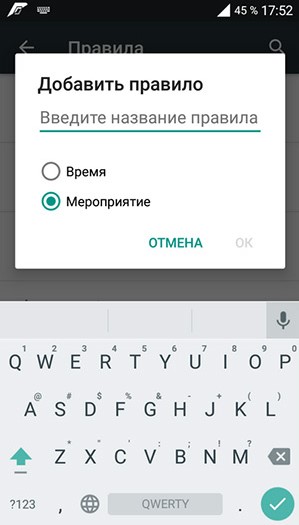
В современном мире смартфон – это неотъемлемая часть жизни практически каждого человека, которая позволяет всегда быть на связи. Иногда это просто необходимо, но есть и другая сторона медали. Телефонные звонки, смс-сообщения, уведомления из различных приложений могут приходить в абсолютно любое время и иногда это некстати. Для того чтобы регулировать все оповещения на Андроид есть специальная функция – режим «Не беспокоить». В этой статье вы узнаете, как включить или отключить режим «Не беспокоить» на своём устройстве.
Навигация по записи:
Что такое режим «Не беспокоить» на Андроид?
Беззвучный режим существует уже очень давно, но он не всегда уместен, так как можно не услышать и пропустить важный звонок или сообщение. Именно поэтому в конце 2014 года, после выхода новой версии операционной системы Андроид 5.0 Lollipop, в смартфонах появилась новая функция — режим «Не беспокоить».
Функция «Не беспокоить» даёт пользователю возможность лично настраивать и выбирать, кто и когда сможет его побеспокоить. Данный режим очень удобен и крайне гибко реализован.
С его помощью можно:
- получать сообщения и звонки только от выбранных вами абонентов
- отключать звук в ночное время или во время важных дел
- отключать все сигналы на устройстве, кроме заранее установленного утреннего будильника, и многое другое
В настройках режима «Не беспокоить» можно установить приоритетные вызовы и оповещения или же установить режим полной тишины исходя из потребностей.

Как включить режим «Не беспокоить» на Андроид
Чтобы активировать данную функцию не нужно никаких сопутствующих приложений. Всё настраивается в настройках гаджета.
Для этого нужно:
- зайти в меню настроек
- после открыть раздел «Звук» и «Уведомления»
- перейти в пункт «Не беспокоить»
- перетянуть ползунок в сторону «Вкл»
Как настроить режим «Не беспокоить» на Андроид
В настройках вы можете полностью отключить звук, оставить только будильник или же настроить исключения только для важных звонков. В режиме «Не беспокоить» есть три варианта:
- полная тишина. В этом варианте при получении смс-сообщений, звонков и уведомлений звуковые сигналы и вибрация не срабатывают. Музыка, в том числе в приложениях и видео не играет. Будильник тоже не работает
- только будильник. Все звуки, кроме будильника, неактивны
- только важные. Вы будете слышать только выбранные вами приоритетные звонки, смс-сообщения и уведомления. Все остальные оповещения будут беззвучными
Также можно настраивать правила в режиме «Не беспокоить». Одним из них может быть беззвучный режим в определённое время. Это очень удобно, если вы каждый день заняты чем-то важным или, к примеру, обеденный перерыв вы хотите провести в абсолютной тишине и не отвлекаться на звонки и сообщения. Можно задать как одно правило, так и серию правил.
Для этого нужно:
- зайти в «Настройки» гаджета
- далее «Звук» и «Уведомления»
- режим «Не беспокоить»
- после «Правила»
- и «Добавить правило»
- укажите своё правило (например «Обед») и обязательно примените временные рамки
- после этого подтвердите свои действия
Многих раздражает, когда на важной встрече или совещании отвлекают сигналы сообщений или звонков. Этот нюанс тоже учтён в настройках режима «Не беспокоить». Для этого можно создать ещё одно правило. Чтобы его создать нужно сделать все шаги, как и в предыдущей инструкции, но после кнопки «Добавить правило» нажать «Применяется к событиям», далее откроются более детальные настройки, которые вы сможете подстроить под свои потребности и желания.

Как отключить режим «Не беспокоить» на Андроид
В случае если вы больше не хотите пользоваться режимом «Не беспокоить» или вам не нравится как он работает, то его всегда можно отключить. Отключение функции не займёт много времени и сил.
Для этого необходимо:
- зайти в меню настроек устройства
- далее «Звук» и «Уведомления»
- режим «Не беспокоить»
- после этого нужно перетянуть ползунок в сторону «Выкл»
Если у вас возникли сложности или вопросы касательно режима «Не беспокоить» — пишите в комментарии. Мы всегда рады помочь!
Возможно, вам будет интересно узнать о том, как можно легко и без особых хлопот очистить память вашего любимого гаджета. Об этом вы можете прочесть в нашей статье — .
Ответы на вопросы
Есть ли режим «Не беспокоить» в Samsung Galaxy S5?
Да, есть. Разработчики Samsung Galaxy S5 переименовали режим «Не беспокоить» в «Режим блокировки». Находится он также в настойках гаджета.
Беспокоят звонки и смс по ночам? Мешают телефонные оповещения на важных встречах по работе? Google предлагает оптимальное решение — режим «Не беспокоить»!
Навигация
- Зачастую, в суматохе дня можно забыть поставить телефон перед сном на беззвучный режим или отключить его вовсе для того, что бы ночью звонки, смс и оповещения не мешали спокойно спать, или же, отключить телефон на важной встрече и не отвлекаться от работы
- Поэтому компания Google предложила для владельцев смартфонов и планшетов на платформе андроид специальную опцию под название «Не беспокоить»
- Теперь вы можете просто установить определенные часы, в которые ваш телефон будет отключать все уведомления, но по прежнему работать
Как установить режим «Не беспокоить»?
ВАЖНО: Ваш телефон должен быть на платформе Android версии 6.0 и следующие.
На других смартфонах и планшетах Android уведомления отключаются другим способом.
Опция «Не беспокоить» состоит из нескольких пунктов, которые вы можете выбрать на свое усмотрение:
- Пункт «Только будильник» позволит отключить все звонки и уведомления, за исключением будильника
- Пункт «Только важные» . Выбрав эту опцию вы сможете получать звонки и сообщения только от выбранных вами контактов, занесенных в список «Избранные»
- Пункт «Полная тишина». В случае выбора этой опции телефон переходит полностью в беззвучный режим
Каждый из видов опции «Не беспокоить» вы можете установить на определенное время и дату, сделать ежедневными.
Как воспользоваться функцией «Не беспокоить» на гаджетах на платформе Android 5.0?
Несмотря на другую версию платформы Android, пользователи так же могут включить функцию «Не беспокоить». Вы так же сможете добавить исключения для важных уведомлений или будильника и установить отключение оповещений на смартфоне или планшете на определенное время и дату.
Что нужно сделать, чтобы отключить вибрацию и звук?
Для отключения и звука, и вибрации нужно проделать следующее:
- Удерживать кнопку, которая регулирует уровень громкости , до появления меню. Если у вас включено аудио, то можно нажать на символ «звонок»
- Выбрать из представленных опций ту, которая необходима: «Важные» , «Не беспокоить», «1 час» и «Бессрочно». Особенность пункта «Бессрочно» в том, что на ваше устройство не будут поступать никакие уведомления до тех пор, пока вы не отключите опцию. Режим «1 час» не подразумевает отключение всех оповещений лишь на час. Кнопками, регулирующими громкость вы можете добавлять время действие режима «Не беспокоить»
Как отключить функцию «Не беспокоить»?
Прежде всего, нужно понять, отключены ли на вашем телефоне оповещения. Для этого следует посмотреть на верхнюю часть экрана. Если горит символ «Звездочка» или «Зачеркнутый круг» , то это означает, что вибрация и звук отключены. В таком случае, вам необходимо:
- Нажать и удерживать кнопку увеличения и уменьшения громкости до появления меню
- Выбрать значок, обозначающий «Все звонки»
Как добавить уведомления в «Важное»?
Для того, чтобы добавить необходимые вам оповещения в «Важное» следует:
- Открыть пункт «Настройки».
- Выбрать раздел «Звуки и уведомления» , а затем подраздел «Режимы оповещения» . В данном подпункте есть возможность выбора приоритетных оповещений.
Видео: Как включить режим не беспокоить?
В этой инструкции показаны действия, с помощью которых вы сможете включить (отключить) и настроить режим «Не беспокоить» в операционной системе Windows 10
Режим «Не беспокоить» позволяет отключить уведомления поступающие от приложений в виде всплывающего баннера в правом нижнем углу экрана, которые к тому же сопровождаются звуковым сигналом. Уведомления могут поступать от различных приложений, например от почтового клиента при поступлении нового письма, от календаря о наступившем событии.
Для чего нужно включать режим «Не беспокоить»? Иногда нужно, чтобы вас не отвлекали уведомления при выполнении какой-либо работы требующей повышенного внимания, при просмотре фильма или во время презентации.
Когда режим «Не беспокоить» включен, компьютер не показывает всплывающие уведомления, не издает никаких привлекающих внимание звуковых сигналов, а все уведомления сохраняются в , где вы можете посмотреть их в любое время.
Как включить или выключить режим "Не беспокоить"
Чтобы включить режим «Не беспокоить», нажмите правой кнопкой мыши на значке центра уведомлений в системном трее панели задач и в появившемся контекстном меню выберите Включить режим "Не беспокоить" . Чтобы выключить режим «Не беспокоить», выберите соответствующий пункт контекстного меню.


Также включить или выключить режим «Не беспокоить» можно в Центре уведомлений. Для этого нажмите левой кнопкой мыши на значке центра уведомлений в системном трее панели задач и в открывшемся Центре уведомлений нажмите на плитку Не беспокоить (если такой нет, нажмите ссылку Развернуть^ ).

Настройка уведомлений в приложении «Параметры Windows»
Для более тонкой настройки уведомлений воспользуемся приложением «Параметры Windows». Чтобы открыть параметры достаточно просто в Центре уведомлений нажать правой кнопкой мыши на плитке Не беспокоить и выбрать единственно доступный вариант Перейти к параметрам

Также перейти к настройке уведомлений можно открыв:
В окне настроек уведомлений имеется возможность отключить отображение советов по работе с Windows, отключить уведомления приложений и уведомления на экране блокировки, установив соответствующий переключатель в нужное положение. Можно отключить опцию Показывать будильники, напоминания и входящие VoIP-вызовы на экране блокировки . После этого уведомления больше не будут появляться на экране блокировки.
Операционная система умеет временно отключать уведомления во время презентации автоматически, если она обнаружит что используется приложение Microsoft PowerPoint или подключен проектор. Включить эту возможность можно в пункте Скрыть уведомления во время презентации

Настройка уведомлений для отдельных приложений
Для настройки уведомлений для отдельных приложений откройте:
Параметры ➱ Система ➱ Уведомления и действия
В разделе Показывать уведомления для этих приложений вы можете отключить уведомления для определенных приложений устанавливая переключатели в соответствующее положение.

Если нажать на названии приложения, вы увидите какие именно уведомления оно может выводить. Вы можете настроить их согласно вашим предпочтениям: показывать баннеры уведомлений или нет, показывать в центре уведомлений, использовать звуковой сигнал для уведомлений.

Настройка уведомлений и режима «Не беспокоить» в редакторе локальной групповой политики (gpedit.msc)
Также вы можете настроить уведомления и режим «Не беспокоить» в редакторе локальной групповой политики (отсутствует в Windows 10 Домашняя).

В открывшемся окне редактора локальной групповой политики, перейдите по следующему пути:
Конфигурация пользователя ➱ Административные шаблоны ➱ Меню «Пуск» и панель задач ➱ Уведомления

В правой части окна представлено 8 параметров которые вы можете настроить:
Выключить звонки в режиме «Не беспокоить»
Отключить использование уведомлениями сети
Отключить всплывающие уведомления на экране блокировки
Выключить режим «Не беспокоить»
Отключить уведомления плиток
Отключить всплывающие уведомления
Задать время начала режима «Не беспокоить» каждый день
Задать время окончания режима «Не беспокоить» каждый день
Сделайте двойной щелчок левой кнопкой мыши по нужному вам параметру. В открывшемся окне настроек параметра задайте необходимые политики (в разделе Справка: представлена информация о всех состояниях политики), нажмите кнопку OK

Режим — это полезная функция на вашем iPhone, которая может быть использована для того, чтобы отключить все входящие вызовы или разрешить входящие вызовы от избранной группы людей.
Эта функция может быть активирована вручную или автоматически для активации в заданный вами промежуток времени. При правильном использовании режима «не беспокоить», он может быть очень полезным. Находится данная функция в основном меню настроек.
Однако есть моменты, когда может возникнуть необходимость связаться с человеком, который использует данный режим. Возможно, что человек забыл отключить этот режим или ситуации требует чтобы вы связались с ним несмотря на его желание остаться недоступным для связи.
Понять что у абонента активирован данный режим вы можете если при дозвоне вызов сразу сбрасывается, как будто абонент занят, или слышите один гудок и потом вызов сбрасывается или срабатывает голосовая почта после одного гудка. Всё зависит от мобильного оператора.
iPhone который работает в режиме «не беспокоить» не воспроизводит никаких сигналов при входящем вызове или смс: вспышка не работает, вибро не срабатывает, звуковых сигналов телефон также не подает. Однако, на телефоне отображаются пропущенные вызовы, текстовые сообщения,но так же при получении смс телефон никак не сигнализирует.
Прежде чем пробовать все варианты дозвона до нужного человека, убедитесь, что он не заблокировал именно ваши звонки,добавив в черный список. Тогда ваш вызов будет сбрасываться точно так же как и в режиме «не беспокоить». Позвоните с разных номеров.
Как позвонить кому-то кто использует режим «не беспокоить» на iPhone
Настройки по умолчанию для режима «не беспокоить» на iPhone имеет определённые лазейки, которые были намерено включены для обеспечения доступности людей даже когда их iPhone в данном режиме. Поскольку большинство пользователей iPhone скорее всего будут использовать настройки по умолчанию,у вас есть возможность всё-таки дозвониться.

Способ первый: позвонить несколько раз в течение 3 минут

Есть настройка в данном режиме, которая позволяет дозвониться до абонента, если совершить несколько вызовов в течение трех минут с одного номера. Настройка включена в режиме «не беспокоить» по умолчанию.
Идеи этой настройки по молчанию режим «не беспокоить» скорее всего основана на том, что большинство людей с меньшей Ведь с большой вероятностью пользователю айфон будут звонить сразу же несколько раз если возникает острая необходимость или при чрезвычайной ситуации. Ну такой способ не будет работать в том случае если человек изменил самостоятельно настройки.
Способ второй:Позвонить в другое время
Режим «не беспокоить» на iPhone можно либо активировать вручную, либо настроить для автоматического запуска в определённый промежуток времени. В случае если вы заметили, что человек, с которым вы пытаетесь связаться оказывается занятым и не принимает вызовы в течение фиксированного периода времени в течение дня, скорее всего, он установил на свой телефон автоматически переходит в режим «не беспокоить».
Лучшим подходом в таком случае было бы выяснить период режима и просто позвонить в другое время.
Способ третий:Звонок с другого номера

Режим «не беспокоить» имеет возможность разрешать вызовы от избранных контакты, но отключать все другие вызовы. В случае, если человек, которого вы пытаетесь связаться не является близким другом или родственником, то вполне возможно что кто-то другой является тем самым избранным контактом и может дозвониться. Свяжитесь с его близким человеком, который точно может дозвониться этому контакту.




